Streaming video live su iPhone / iPod Touch
L'iPhone e l'iPod Touch sono dotati di una ragionevole capacità di archiviazione, ma avere diversi video nella memoria del dispositivo può farti rimanere a corto di spazio. Inoltre, è abbastanza lungo convertire i video a causa della delicatezza di Apple nella compatibilità dei formati. E se avessi la possibilità di trasmettere in streaming film completi, indipendentemente dal formato, direttamente dal disco rigido del tuo computer al tuo iDevice? Air Video Free fornisce proprio questo!
Disponibile su iTunes Store in Utilità, Air Video Free consente agli utenti di riprodurre tutti i formati, AVI, MKV, DivX, su il loro iPhone o iPod indipendentemente dallo spazio disponibile e senza la seccatura di convertirli in formati compatibili. L'applicazione esegue il processo di conversione al volo e puoi guardare il video mentre viene convertito in background.
Air Video è ricco di funzionalità. Può condividere cartelle sul disco rigido e playlist di iTunes. Supporta la conversione in tempo reale e la conversione offline in cui l'intero file viene convertito in anticipo. Inoltre, consente di personalizzare le impostazioni di conversione, regolare la risoluzione, ingrandire e ritagliare il video. E puoi avere un numero illimitato di profili di conversione definiti dall'utente.
Per poter riprodurre in streaming contenuti video dal tuo PC, devi configurare Air Video Server gratuito sul tuo computer, supportato da piattaforme Mac e Windows. Di seguito è riportata una guida all'installazione del server e all'utilizzo dell'applicazione.
Innanzitutto, scarica il tuo server compatibile dal link di download di Air Video Server fornito di seguito.
Installa il server. Per le piattaforme Windows, richiede l'applicazione complementare iTunes Bonjour. Se sei su un Mac, lo hai già installato. Su Windows, se hai iTunes sul tuo PC, di nuovo, hai già il software.
Una volta avviato, il server offrirà una vista a sei schede.

In cartelle condivise, puoi aggiungere cartelle o playlist iTunes da condividere o rimuoverle. La scheda Conversione mostra se sono in corso conversioni in corso o in coda. Le impostazioni consentono di controllare le proprietà del server e alcune nozioni di base sulla conversione. Il telecomando è sperimentale e consente di consentire l'accesso da Internet. I sottotitoli controllano la lingua, il formato, il carattere ecc. Dei sottotitoli e, infine, i log sono autoesplicativi.
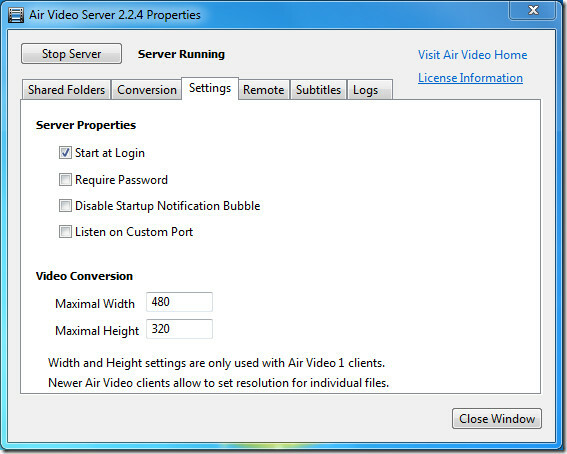
Per impostazione predefinita, quando il server viene eseguito, passa automaticamente alla modalità di avvio. È possibile arrestare il server facendo clic su Stop Server, che lo renderà non disponibile per il dispositivo.
Una volta impostato il server, avvia l'applicazione sul tuo iPhone / iPod Touch. La prima schermata mostra l'elenco dei server disponibili per lo streaming.
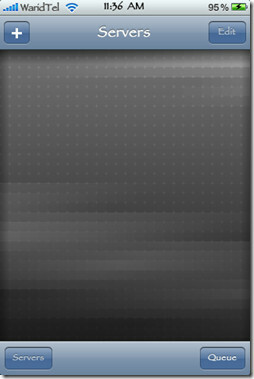
Non avere alcun server associato si tradurrà in questa schermata vuota. Fai clic sul segno più in alto a sinistra per aggiungere un nuovo server.
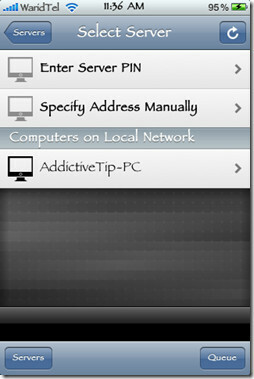
Puoi inserire manualmente i dettagli del server oppure, se ti trovi su una rete locale come me, il tuo server in esecuzione verrà automaticamente rilevato. Seleziona il server desiderato.

Come puoi vedere nello screenshot sopra, il tuo server selezionato è apparso nella lista dei tuoi server. Naviga attraverso di esso fino a raggiungere il file video desiderato. Tieni presente che saranno disponibili solo le cartelle / playlist che hai condiviso sul tuo Air Video Server sul tuo computer.
Un'altra cosa degna di nota qui è che Air Video Free ti consente di sfogliare solo 3 cartelle contemporaneamente. È possibile che la cartella desiderata non venga visualizzata tra quelle tre se si dispone di un buon numero di cartelle nella posizione condivisa. In tal caso, continua semplicemente ad aggiornare il riquadro di navigazione fino a quando non viene visualizzata la cartella desiderata.
Una volta individuato il file, tocca per aprirlo.
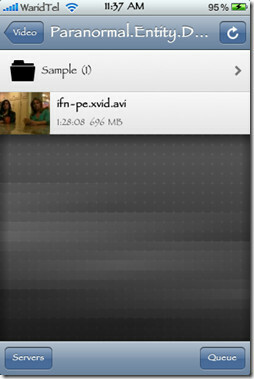
Verranno mostrati i dettagli del video e le opzioni disponibili.
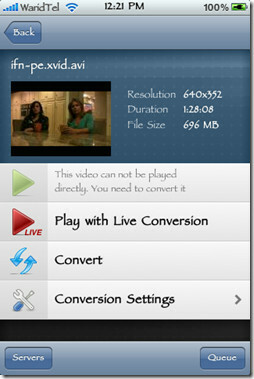
Il video, come visualizzato, non può essere riprodotto direttamente e richiede la conversione. Noterai che oltre alle opzioni e impostazioni di conversione, ti viene mostrato anche un frame casuale dal video, insieme a risoluzione, durata e dimensioni del file.
Diamo un'occhiata prima alle impostazioni di conversione. Ci sono anche due categorie qui, generale e globale.

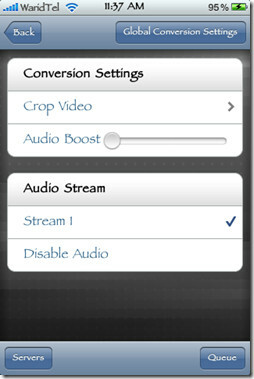
Queste impostazioni consentono il controllo su qualità audio, streaming, ritaglio, risoluzione ecc., Per entrambi i tipi di conversione.
Se scegli Riproduci con conversione dal vivo (al volo), il film inizierà a caricarsi mentre la conversione continuerà in background. Devo ammettere che la conversione è veloce e la riproduzione fluida senza singhiozzi. Guarda un paio di foto dalla riproduzione live

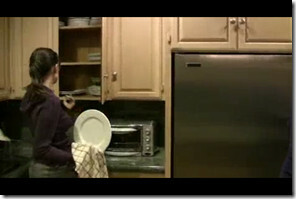
Se scegli l'opzione di conversione (che non consente la riproduzione affiancata), otterrai questa interfaccia.
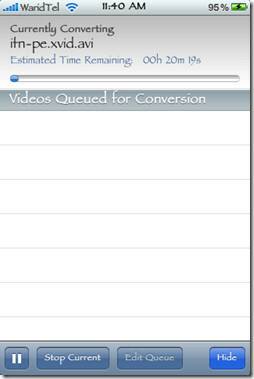
Proprio come l'app Air Video Server, anche qui vengono mostrati video in coda e in corso. Puoi mettere in pausa la conversione, vedere il tempo rimanente stimato, interrompere o modificare la coda come preferisci.
L'applicazione è eccezionale e funziona molto bene su entrambe le connessioni alla rete locale (WiFi) o anche 3G, ma sii pronto per fatture pesanti se non hai un piano illimitato. Un paio di punti da ricordare sono che per utilizzare lo streaming su Internet, il router deve supportare i protocolli UPnP o NAT-PMP in modo che Air Video possa configurare il port forwarding. Inoltre, per sfruttare la funzionalità di conversione dal vivo, il dispositivo deve essere su OS 3.0 o versione successiva.
Scarica Air Video Server
Air Video Link iTunes gratuito
Ricerca
Messaggi Recenti
Adobe Reader per iPhone e iPad: il modo migliore per leggere file PDF su iOS
I file PDF sono di gran lunga il mezzo più utilizzato per leggere e...
Riproduci video e foto da dispositivi iOS su PC Windows tramite AirPlay
Se hai un iPhone, iPad o iPod Touch con iOS 4.2 in un secondo momen...
Sblocca il bootloader Motorola Photon 4G [How To Guide]
Proprietari di Photon 4G! Abbiamo la conferma che il bootloader per...



![Sblocca il bootloader Motorola Photon 4G [How To Guide]](/f/68a560d742fcf55dc0cf1b1f96193d80.jpg?width=680&height=100)